
Google USB Sürücüsü Yükleme, Android ADB, Fastboot Driver. Fastboot Sürücüsü Yükleme, Android USB Driver Yükleme. Xiaomi, Asus fastboot sürücüsü yükleme. Google USB Driver Yükleme, Android Bootloader Driver
Google USB Driver
Daha önce ADB ve Fastboot sürücülerinin kolay yoldan nasıl yükleneceğini buradaki Minimal ADB Setup konusunda anlatmıştık. Ancak bazı telefonlarda bu fastboot sürücülerini otomatik görmeyebiliyor. Bu durumda fastboot sürücülerini elle yüklemek gerekebiliyor.
Telefonu fastboot modunda bilgisayara taktığımızda Aygıt yöneticisinde “Android Device” veya “Android Bootloader Interface” olarak görünürler. Ancak sürücüleri tanınmayan durumlarda “Ünlem işaretli Android” yazar. Bu durumda fastboot sürücülerini elle yüklemek gerekiyor. Bizde bu durumlarda fastboot sürücülerinin nasıl elle kurulacağını anlattık.
Google USB Sürücüsü Yükleme
- Klavyenizden
 Win+R tuşlarına bitlikte basın. Çalıştır penceresi açılacaktır. Aç kısmına “devmgmt.msc” yazın ve Tamam Butonuna basın.
Win+R tuşlarına bitlikte basın. Çalıştır penceresi açılacaktır. Aç kısmına “devmgmt.msc” yazın ve Tamam Butonuna basın.
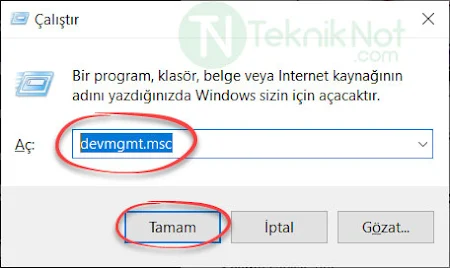
- Burada Diğer aygıtlar altında Ünlem işaretli Android seçeneğini Fare ile Sağ Tıklayın ve Özellikler deyin. (Sürücü yüklemek için Telefon Fastboot modunda bilgisayara bağlı olacak)
- Açılan pencerede “Sürücüyü Güncelleştir” butonuna tıklayın.
- Açılan yeni pencerede “Bilgisayarımdaki sürücülere göz at” seçeneğine tıklayın.
- Daha sonra “Bilgisayarımdaki kullanılabilir sürücülerin bir listesinden seçmeme izin ver” seçeneğine tıklayın.
- Gelen yeni ekranda “Tüm Aygıtları Göster” seçili iken “Sonraki” butonuna tıklayın.
- Daha sonra “Disketi Var…” düğmesine tıklayın.
- Açılan pencerede “Gözat…” düğmesine tıklayın. Açılan pencereden indirdiğiniz usb_driver klasöründeki “android_winusb.inf” dosyasını seçin ve “Aç” düğmesine tıklayın. son olarak “Tamam” butonuna tıklayın.
- Uyumlu sürücü listesi açılacaktır. Burada “Android Bootloader Interface” seçeneğini seçin ve “Sonraki” butonuna tıklayarak devam edin.
- Sürücü Güncelleştirme Uyarısı gelecektir, “Evet” diyerek devam edin.
- Windows sürücülerinizi başarıyla güncelleştirdi mesajını gördüyseniz işlem başarıyla tamamlandı demektir. “Kapat” butonuna tıklayarak bitirin.
Aygıt Yöneticisinde aşağıdaki resimdeki gibi “Android Phone” başlığı altında “Android Bootloader Interface” görüyorsanız işlem tamamdır. Artık fastboot işlemlerinizi yapabilirsiniz.

İyi Çalışmalar…



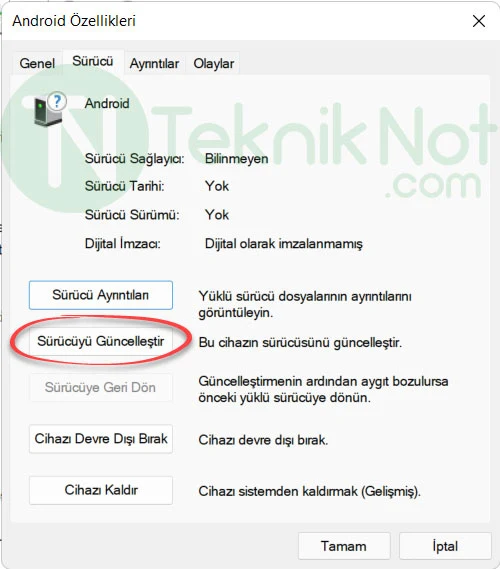

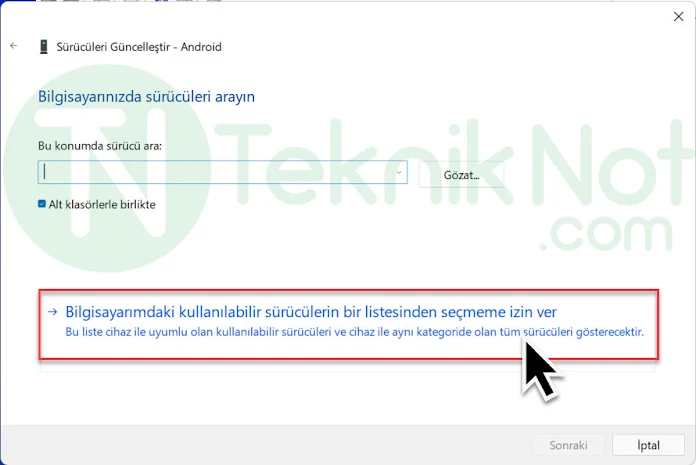
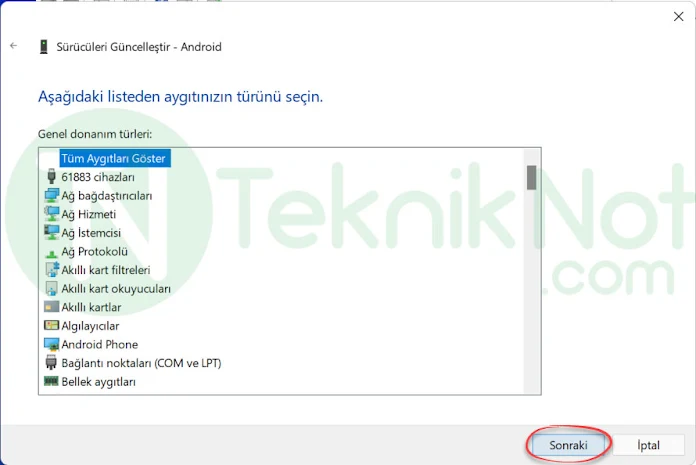
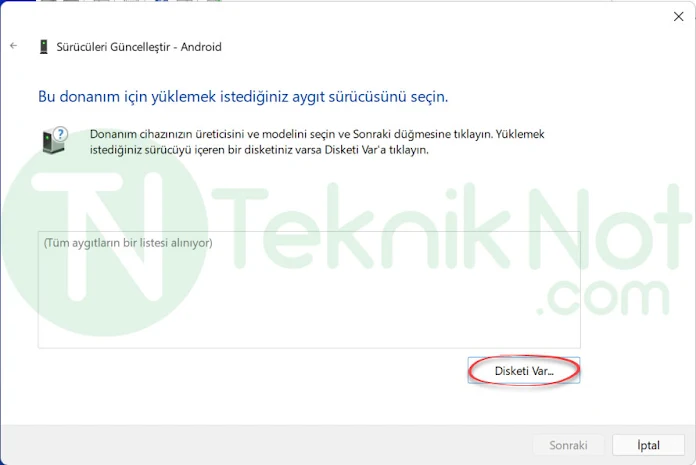

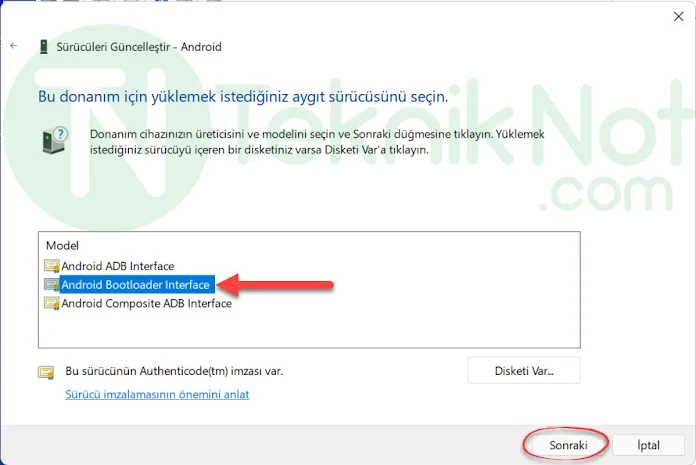
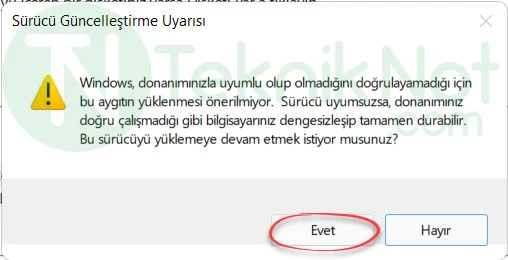
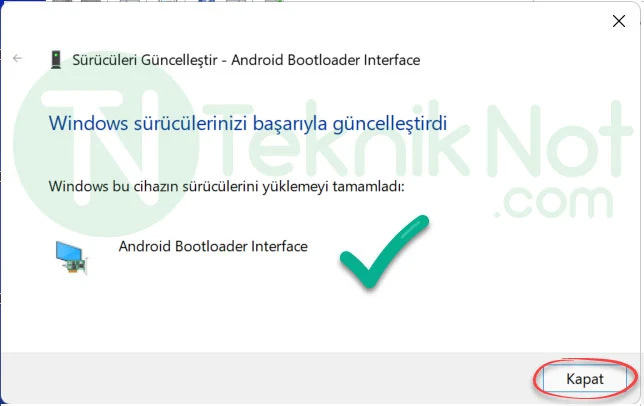
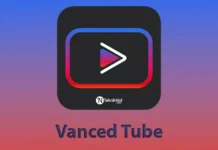

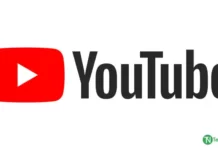


Çok teşekkürler.
Emeğinize sağlık